萬盛學電腦網 >> 圖文處理 >> Photoshop教程 >> ps入門教程 >> PS制作抽象科幻能量光束特效教程
PS制作抽象科幻能量光束特效教程
教程中,我將向你展示在PS圖象處理軟件創建抽象的科幻風格的能量激光束。我們將通過一些有趣的技術來創建這些光束,
在一個空間的背景,如照明效果,顏色疊加和圖像調整。
這是最終的效果預覽:

在開始制作之前,你需要下載下列的幾個素材:
Asteroids
Space Brush 1
Space Brush 2
第一步:
創建一個800*800黑色背景文件,用剛才下載的SpaceBrush筆刷,在背景上畫一些微妙的懸浮物,如下圖
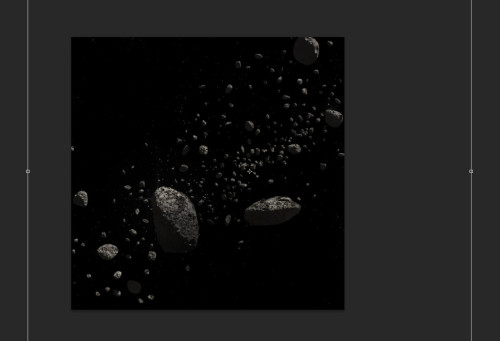
利用剛才你下載的Asteroids,在恆星背景添加一些飛石:(調整為你認為合適的尺寸)
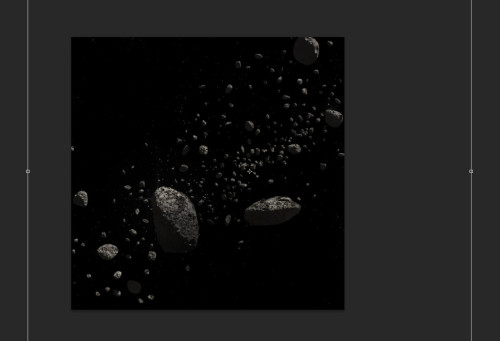
使用軟橡皮擦,淡化這一新的小行星層的一些部分如下所示:
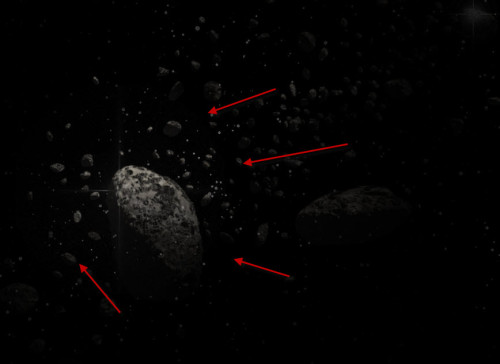
建一個新的圖層並重復添加更多的飛石,如下所示:
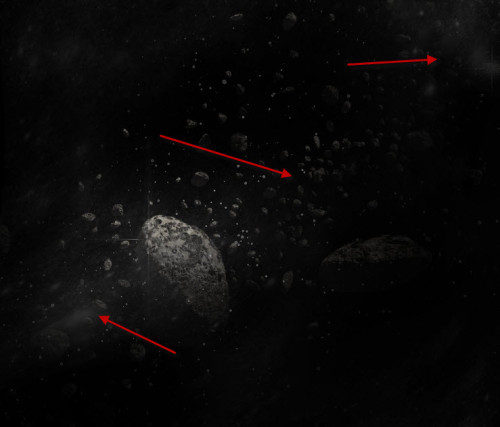
第二步:
我們將開始畫激光光束。首先創建一個新的圖層,並用畫筆工具畫一個灰色的圓(調整羽化值和透明度):

再用小一點的筆刷,亮一點的顏色,添加另一個較小的圓在如下所示的位置:
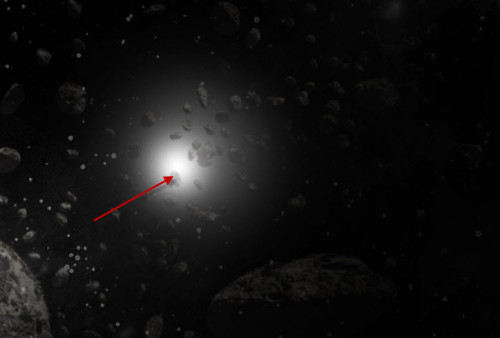
然後使用自由變換工具,扭曲這一圖層,如下所示:
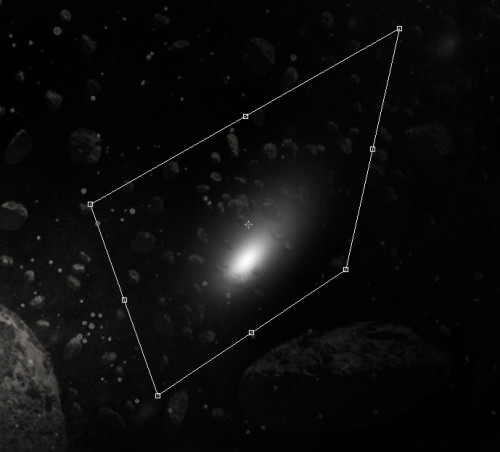
然後重新拖動大小如下所示:
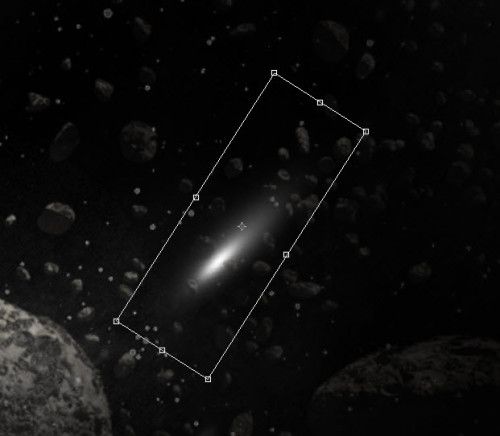
繼續拉伸直至形成一個薄的形狀如下圖所示:

這是最後的效果:

步驟三:
復制此圖層幾次,放到周圍合適的地方(大小自己調整),試圖形成一個組的效果如下圖所示:

合並所有圖層,並添加運動模糊:
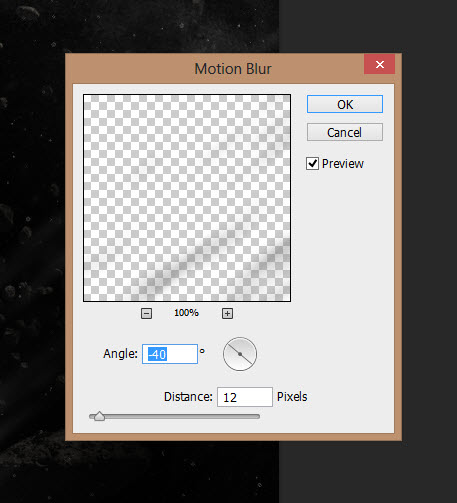
減少這種運動模糊層的圖層的不透明度為40%左右,形成這樣的效果:
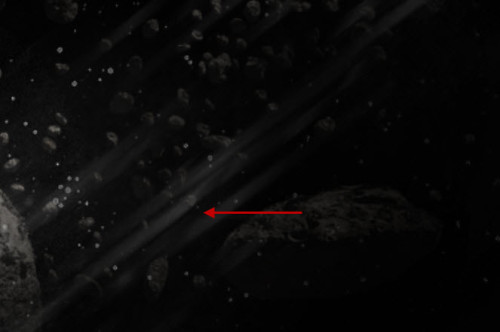
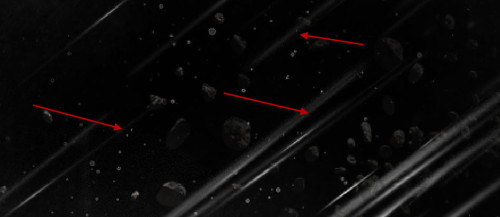
這是到目前為止的效果:
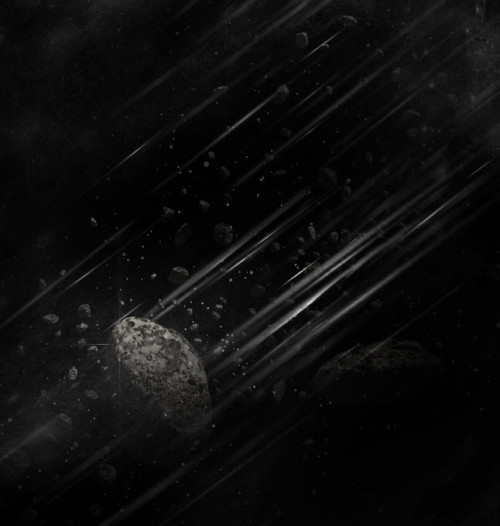
第四步:
我們將要為這個圖層添加一些顏色。我們先建一個新的圖層,同樣用第2步中描述的方法,但是要用藍色畫,如下圖所示:

改變混合模式為“疊加”,重復幾次,會有以下作用:

繼續添加更多的色彩圖像,如下圖所示:

第五步:
我們幾乎完成了,最後調整一下效果,我們可以在上面添加一些圖像調整層:
選擇顏色:
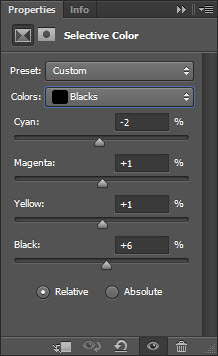
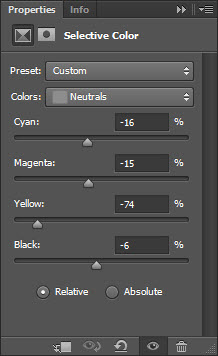
調整曲線
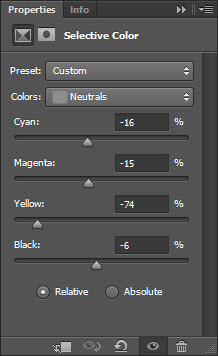
應用下面的圖層蒙版:

這是最終效果!

注:更多精彩教程請關注三聯photoshop教程欄目,三聯PS群:249667984歡迎你的加入



